matplotlib学习日记(八)----完善统计图
(一)再说legend()
import matplotlib.pyplot as plt
import numpy as np x = np.arange(0, 2.1, 0.1)
y = np.power(x, 3)
y1 = np.power(x, 2)
y2 = np.power(x,1) plt.plot(x, y, ls="-", lw=2, label="$x^{3}$")
plt.plot(x, y1, ls="-", lw=2, c="r", label="$x^{2}$")
plt.plot(x, y2, ls="-", lw=2, c="y", label="$x^{1}$") plt.legend(loc="upper left", bbox_to_anchor=(0.05, 0.95), ncol=3,
title="power function", shadow=True, fancybox=True)
'''
loc------->位置参数
bbox_to_anchor------->线框位置参数,四元元祖
fancybox------>线框圆角
'''
plt.show()

(二)再说title()
import matplotlib.pyplot as plt
import numpy as np
x = np.linspace(-2, 2, 1000)
y = np.exp(x) plt.plot(x, y, ls="-", lw=2, color="g") plt.title("center demo")
plt.title("Left Demo", loc="left", fontdict={"size":"xx-large", "color":"r", "family":"Times New Roman"})
#title的参数主要集中在位置和字体风格的设置,字体风格可以用字典也可以像下面一样用属性
plt.title("right demo", loc = "right", family="Comic Sans MS",size=20, style="oblique", color="c")
plt.show()
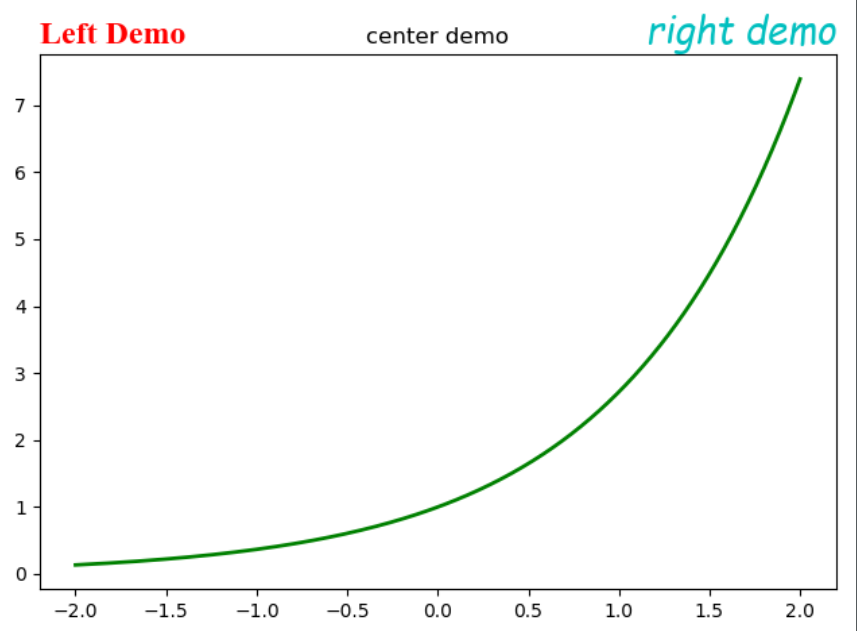
(三)xlim的逆序实现
import matplotlib as mpl
import matplotlib.pyplot as plt
import numpy as np
mpl.rcParams["font.sans-serif"] = ["LiSu"]
mpl.rcParams["axes.unicode_minus"] = False
time = np.arange(1, 11, 0.5)
machinePower = np.power(time, 2)+.7 plt.plot(time, machinePower, ls="-", lw=2, c="r") plt.xlim(10, 1)
#实现xlim的逆序
plt.xlabel("使用年限")
plt.ylabel("机器功率")
plt.title("机器损耗曲线")
plt.grid(ls=":", lw=1, color="gray", alpha=.6)
plt.show()
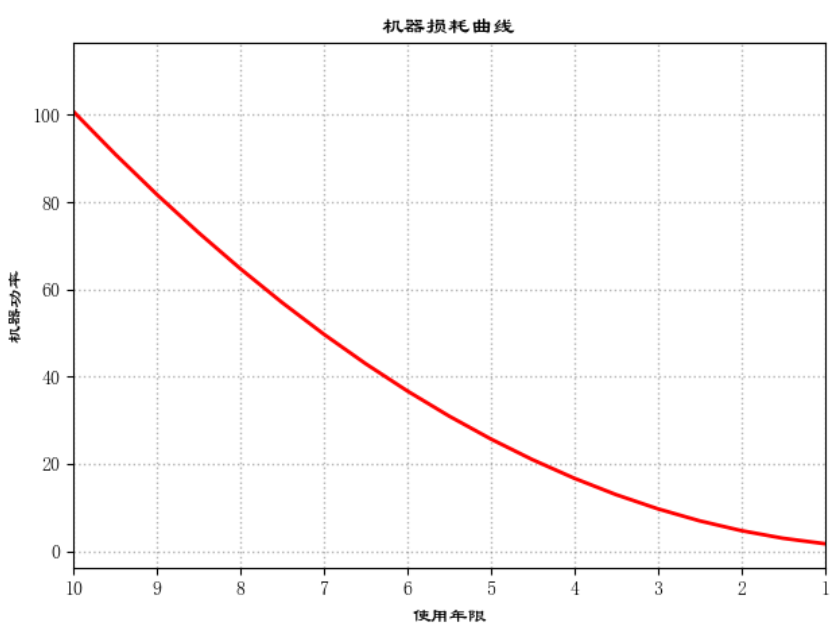
(四)带表格的饼状图
import matplotlib as mpl
import matplotlib.pyplot as plt
import numpy as np
mpl.rcParams["font.sans-serif"] = ["SimHei"]
mpl.rcParams["axes.unicode_minus"] = False
labels = ["A难度水平", "B难度水平", "C难度水平", "D难度水平"]
students = [0.35, 0.15, 0.20, 0.30]
colors = ["#377eb8", "#4daf4a", "#984ea3", "#ff7f00"]
explode = [0.1, 0.1, 0.1, 0.1]
plt.pie(students,explode=explode,labels=labels,autopct="%3.1f%%",startangle=45,shadow=True,colors=colors)
'''
explode----->饼边缘偏离半径的百分比,出现分离的原因
shadow------>阴影
'''
plt.title("选择不同难度测试试卷的学生占比") colLabels = ["A难度水平", "B难度水平", "C难度水平", "D难度水平"]
rowLabels = ["学生选择试卷人数"] studentValues = [[350, 150, 200, 300]]
colColors = ["#377eb8", "#4daf4a", "#984ea3", "#ff7f00"]
plt.table(cellText=studentValues, cellLoc="center", colWidths=[0.1]*4, colLabels=colLabels,
colColours=colColors, rowLabels=rowLabels, rowLoc="center", loc="upper left")
'''
cellText-------->表格中的数值,按照行排列
cellLoc--------->表格中的数据对齐位置
colWidth-------->每列的宽度
colLable-------->每列的列名称
rowColours------>每列的颜色
rowLabels------->每行的名称
rowLoc---------->行名称对齐方式
loc------------->表格在画布中的位置
'''
plt.show()
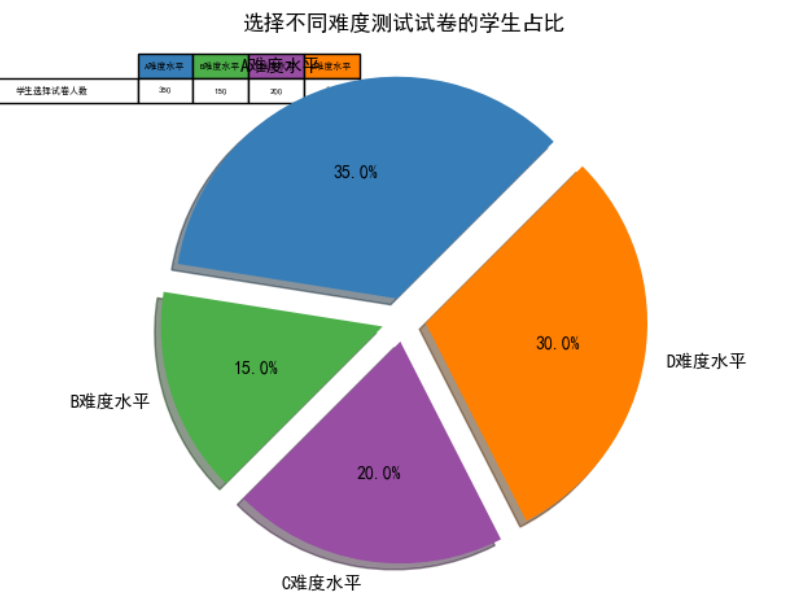
matplotlib学习日记(八)----完善统计图的更多相关文章
- matplotlib学习日记(三)------简单统计图
(一)函数bar()---------绘制柱状图 import matplotlib as mpl import matplotlib.pyplot as plt mpl.rcParams[" ...
- matplotlib学习日记(九)-图形样式
(一)刻度线定位器和刻度格式器的使用方法 import matplotlib.pyplot as plt import numpy as np from matplotlib.ticker impor ...
- matplotlib学习日记(四)-绘制直方统计图形
(一)柱状图-应用在定性数据的可视化场景或者离散型数据,条形图和柱状图相似,只不过是函数barh import matplotlib as mpl import matplotlib.pyplot a ...
- matplotlib学习日记(一)------图表组成元素
1.使用函数绘制matplotlib的图表组成元素 (1)函数plot---变量的变化趋势 import matplotlib.pyplot as plt import numpy as np x ...
- matplotlib学习日记(十)-划分画布的主要函数
(1)函数subplot()绘制网格区域中的几何形状相同的子区布局 import matplotlib.pyplot as plt import numpy as np '''函数subplot的介绍 ...
- matplotlib学习日记(十一)---坐标轴高阶应用
(一)设置坐标轴的位置和展示形式 (1)向画布中任意位置添加任意数量的坐标轴 ''' 通过在画布的任意位置和区域,讲解设置坐标轴的位置和坐标轴的展示形式的实现方法, 与subplot,subplots ...
- matplotlib学习日记(十)-共享绘图区域的坐标轴
(1)共享单一绘图区域的坐标轴 ''' 上一讲介绍了画布的划分,有时候想将多张图放在同一个绘图区域, 不想在每个绘图区域只绘制一幅图形,这时候借助共享坐标轴的方法实现在一个绘图区 绘制多幅图形的目的. ...
- matplotlib学习日记(七)---误差棒图
(一)误差棒图----误差置信区间的表示 import matplotlib.pyplot as plt import numpy as np x = np.linspace(0.1, 0.6, 10 ...
- matplotlib学习日记(六)-箱线图
(一)箱线图---由一个箱体和一对箱须组成,箱体是由第一个四分位数,中位数和第三四分位数组成,箱须末端之外的数值是离散群,主要应用在一系列测量和观测数据的比较场景 import matplotlib ...
随机推荐
- 02_启动和销毁Service
在Application关闭后,Service仍然会运行. package com.example.servdemo; import android.app.Activity; import andr ...
- Java String 演进全解析
前言 String 是我们使用最频繁的对象,使用不当会对内存.程序的性能造成影响,本篇文章全面介绍一下 Java 的 String 是如何演进的,以及使用 String 的注意事项. 下面的输出结果是 ...
- Python爬虫合集:花6k学习爬虫,终于知道爬虫能干嘛了
爬虫Ⅰ:爬虫的基础知识 爬虫的基础知识使用实例.应用技巧.基本知识点总结和需要注意事项 爬虫初始: 爬虫: + Request + Scrapy 数据分析+机器学习 + numpy,pandas,ma ...
- day2(RESTful风格API)
1.RESTful风格API 详情查看博客地址:https://www.cnblogs.com/xiaonq/p/10053234.html 1.1 什么是RESTful REST与技术无关,代表的 ...
- 零钱问题的动态规划解法——用 n 种不同币值的硬币凑出 m 元,最少需要多少硬币。
输入格式:第一行输入需要凑的钱数 m 和硬币的种类 n (0<m<100,0<n<10),第二行输入 n 种硬币的具体币值,假设硬币供应量无限多. 输出格式:输出最少需要的硬币 ...
- 第9.10节 Python中IO模块其他文件操作属性和方法简介
本文中所有案例中的fp都是使用open函数打开文件返回的一个文件对象,为了节省篇幅,大部分没有提供文件打开的代码. 一. 文件是否关闭的属性 属性名:closed 功用:判断文件是否关闭 示例: &g ...
- sails框架结合mocha的测试环境搭建
一.环境结构 1.首先最底层是操作系统 2.其次在操作系统之上是Node.js的运行环境,和Database 3.再之上就是sail和mocha框架 二.环境搭建 1.首先需要Node.js的运行环境 ...
- LeetCode初级算法之字符串:7 整数反转
整数反转 题目地址:https://leetcode-cn.com/problems/reverse-integer/ 给出一个 32 位的有符号整数,你需要将这个整数中每位上的数字进行反转. 示例 ...
- vue基础题
一.对于MVVM的理解? MVVM 是 Model-View-ViewModel 的缩写. Model代表数据模型,也可以在Model中定义数据修改和操作的业务逻辑. View 代表UI 组件,它负责 ...
- PHash从0到1
背景 在重复图识别领域,对于识别肉眼相同图片,PHash是很有用的,而且算法复杂度很低.它抓住了 " 人眼对于细节信息不是很敏感 " 的特性,利用DCT变换把高频信息去掉,再加上合 ...
